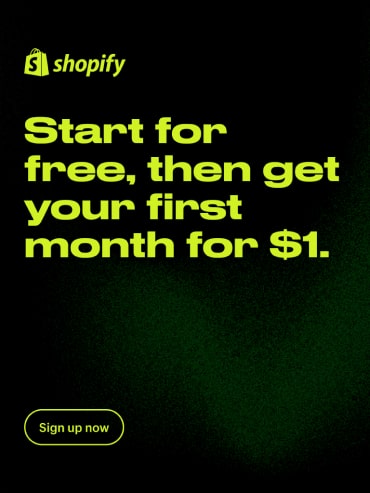Le paiement par code QR, que vous scannez dans votre application bancaire mobile, est de plus en plus populaire et, dans certains pays, il a même dépassé les paiements par carte/NFC. En Europe en particulier, les virements bancaires restent un moyen courant de payer les commandes en ligne.
Qu'est-ce que le paiement QR et comment fonctionne-t-il
Le « paiement QR » est essentiellement un code QR qui contient des informations de paiement telles que le compte bancaire/IBAN, le montant et le symbole de référence. Et au lieu de saisir toutes ces informations manuellement, les clients peuvent simplement scanner le code dans leur application bancaire et confirmer le paiement.
Les avantages sont les suivants :
- Commodité — Le processus est super simple et rapide. Il n'y a aucun risque de faute de frappe sur le compte bancaire, etc. Le commerçant reçoit le paiement immédiatement (dans le cas du SEPA).
- Sécurité — Vous ne divulguez pas les détails de votre carte.
- Pas de frais — Il n'y a pas de frais de paiement comme dans le cas des transactions par carte.
Pour générer le code QR, vous devez utiliser une API de service. Dans notre exemple, nous utilisons QR Platja pour Banques tchèques. Vous pouvez également utiliser Générateur de code QR EPC, qui prend en charge tous 27 pays SEPA.
Comment implémenter un code QR sur la page de confirmation de commande
Pour implémenter le code QR sur la page de confirmation/état de la commande, accédez à l'administrateur de votre boutique > Réglages > Commander > Page d'état de la commande > Scripts supplémentaires et insérez le code suivant.
{% comment %}
BEGIN: QR code content box for bank transfers by Digismoothie
{% endcomment %}
{%- liquid
# Make sure to change these input variables
assign bank_account_number = 'ACCOUNT-NUMBER'
assign bank_code = 'BANK-CODE'
assign due_days = 0
assign qr_code_size = 150
# Do not change these
assign compatible_order = order
if first_time_accessed
assign compatible_order = checkout.order
endif
assign bank_variable_symbol = compatible_order.order_number
assign bank_amount = compatible_order.total_price | divided_by: 100.0 | round: 2
assign seconds = due_days | times: 24 | times: 60 | times: 60
assign due_date = order.created_at | date: "%s" | plus: seconds | date: "%Y-%m-%d"
assign is_bank = false
assign is_cancelled = order.cancelled
assign is_paid = order.financial_status
capture payment_methods
for t in compatible_order.transactions
echo t.gateway | downcase
endfor
endcapture
# Change the lookup keyword 'bank' if necessary
if payment_methods contains 'bank'
assign is_bank = true
endif
-%}
{%- if is_bank and is_cancelled == false and is_paid == “pending” -%}
<script>
Checkout.$(function() {
Shopify.Checkout.OrderStatus.addContentBox(
`<div class="text-container"><h2>Payment instructions</h2><p>Your text.<ul style="list-style-type: disc; margin-left: 16px;"><li>Account number: <span class="emphasis">{{ bank_account_number }}/{{ bank_code }}</span></li><li>Amount: <span class="emphasis">{{ total_price | money_with_currency }}</span></li><li>Reference: <span class="emphasis">{{ bank_variable_symbol }}</span></li></ul></p></div>`,`<img src="https://api.paylibo.com/paylibo/generator/czech/image?accountNumber={{ bank_account_number }}&bankCode={{ bank_code }}&amount={{ bank_amount }}¤cy=CZK&vs={{ bank_variable_symbol }}&message=Shopify+obj.+{{ bank_variable_symbol }}&date={{ due_date }}" width="{{ qr_code_size }}">`
)
});
</script>
{%- endif -%}
{% comment %}
END: QR code content box for bank transfers by Digismoothie
{% endcomment %}N'oubliez pas de saisir votre numéro de compte bancaire et votre code réels au lieu des espaces réservés [COMPTE BANCAIRE] et [CODE BANCAIRE].
Une fois cela fait, rendez-vous dans votre boutique et créez une commande avec un paiement par virement bancaire. Si le code QR ne s'affiche pas immédiatement sur la page de confirmation de commande, essayez de l'actualiser.
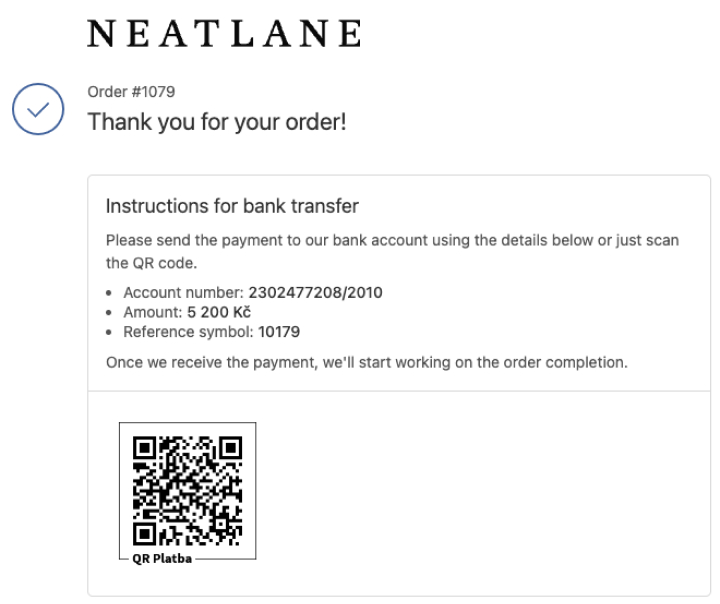
Comment insérer un code QR sur l'e-mail de confirmation de commande
L'implémentation du code QR dans l'e-mail est similaire. Accédez à l'administration de votre boutique > Paramètres > Notifications > Notifications aux clients > Confirmation de commande > Modifier le code et insérez le code suivant juste après le {% capture email_body %} ligne.
{% comment %}
BEGIN: QR code content box for bank transfers by Digismoothie
{% endcomment %}
{% if order.financial_status == 'pending' %}
{% assign has_pending_payment = true %}
{% else %}
{% assign has_pending_payment = false %}
{% endif %}
{% if has_pending_payment %}
<p>Your text:</p>
<ul><li>Bank account number: <b>[BANK-ACCOUNT]</b></li><li>Amount: <b>{{ total_price | money_with_currency }}</b></li><li>Refenrece: <b>{{ order_number }}</b></li></ul>
{%- liquid
# Make sure to change these input variables
assign bank_account_number = '[BANK-ACCOUNT]'
assign bank_code = '[BANK-CODE]'
assign due_days = 0
assign qr_code_size = 150
# Do not change these
assign compatible_order = order
if first_time_accessed
assign compatible_order = checkout.order
endif
assign bank_amount = compatible_order.total_price | divided_by: 100.0 | round: 2
assign seconds = due_days | times: 24 | times: 60 | times: 60
assign due_date = order.created_at | date: "%s" | plus: seconds | date: "%Y-%m-%d"
-%}
<img style="margin-left:45px" src="https://api.paylibo.com/paylibo/generator/czech/image?accountNumber={{ bank_account_number }}&bankCode={{ bank_code }}&amount={{ bank_amount }}¤cy=CZK&vs={{ order_number }}&message=Shopify+obj.+{{ order_number }}&date={{ due_date }}" width="{{ qr_code_size }}">
{% comment %}
END: QR code content box for bank transfers by Digismoothie
{% endcomment %}N'oubliez pas de saisir votre numéro de compte bancaire et votre code réels au lieu des espaces réservés [COMPTE BANCAIRE] et [CODE BANCAIRE].
Une fois cela fait, rendez-vous dans votre boutique et créez une commande avec un paiement par virement bancaire. Consultez l'e-mail de confirmation de commande et vérifiez si tout fonctionne.
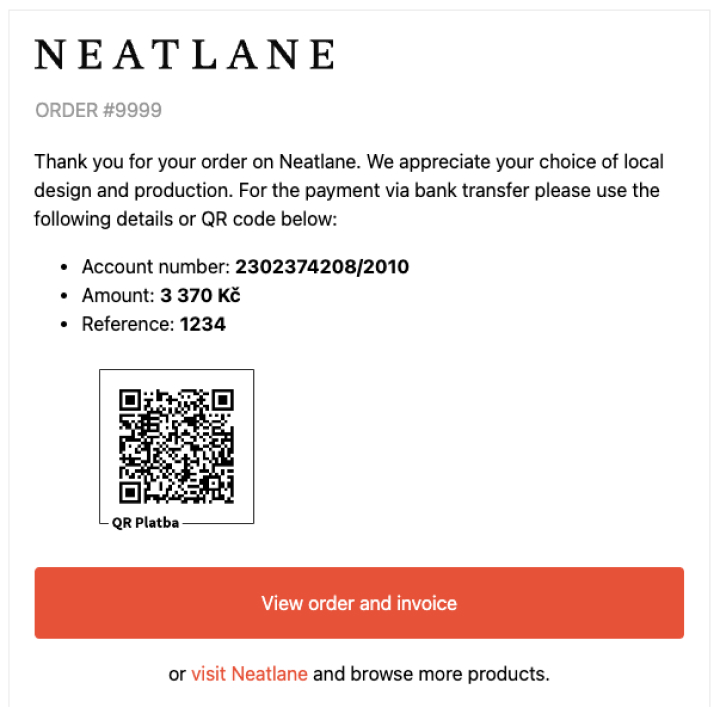
Conclusion et notes finales
L'un des inconvénients des virements bancaires est que certains clients ne paieront jamais la commande. D'un autre côté, les virements bancaires peuvent vous attirer des clients qui ne paieraient pas par carte de crédit car ils pourraient avoir peur.
Pour augmenter le taux de paiement des ordres par virement bancaire, vous pouvez essayer notre application de rappel de paiement, Payster.
Si vous avez besoin d'aide pour implémenter le code QR dans votre boutique, vous pouvez utiliser notre les services de l'agence.


.jpg)